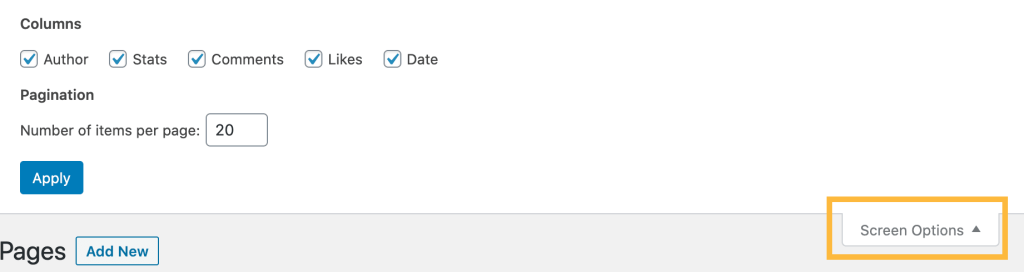تحتوي لوحة تحكم مسؤول ووردبريس على خيارات لإجراء تغييرات سريعة على صفحات وتدوينات متعددة بشكل مجمع. سيوضِّح لك هذا الدليل كيفية ذلك.
تُشير هذه الإرشادات إلى واجهة مسؤول وردبرس. لعرض هذه الواجهة، انقر على علامة التبويب عرض من الزاوية العلوية اليمنى وحددطريقة العرض كلاسيكي.
يمكنك إجراء تغييرات على التفاصيل الآتية حول صفحة أو تدوينة واحدة من دون فتح شاشة محرر الصفحة/التدوينة:
- الحالة (منشورة أو في انتظار المراجعة أو مسودة)
- سمات الصفحة (الصفحات فقط)
- التصنيفات (التدوينات فقط)
- الوسوم (التدوينات فقط)
- أدوات اختبار الاتصال (التدوينات فقط)
- المثبَّتة (التدوينات فقط)
لإجراء تحرير سريع، اتخذ الخطوات الآتية:
- تفضّل بزيارة لوحة التحكم لديك.
- على الجانب الأيسر، انتقل إلى الصفحات أو التدوينات.
- تأكد من أنك تعرض واجهة العرض التقليدي.
- ضع مؤشر الماوس على عنوان أي صفحة وحدد “تحرير سريع“.
- أجرِ تغييراتك وانقر على زر “ تحديث” للحفظ.
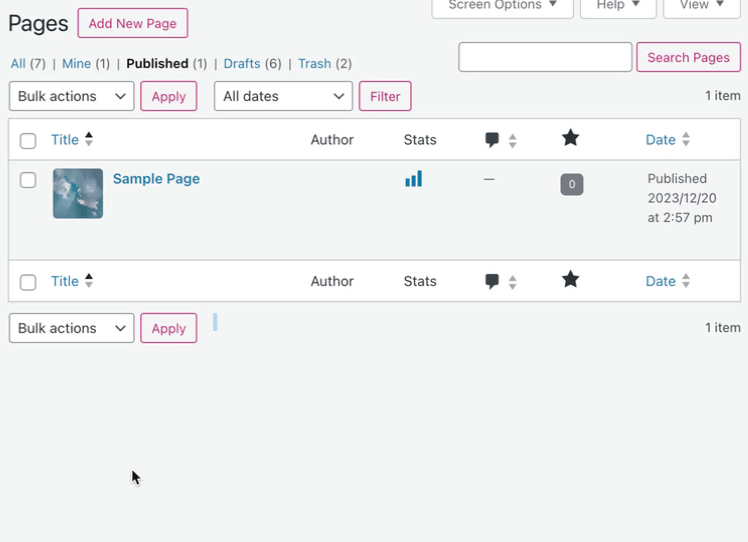
يمكنك استخدام التحرير المجمع لتعديل صفحات أو تدوينات متعددة في آن واحد. لإجراء تغييرات على الكثير من الصفحات مرة واحدة، اتخذ الخطوات الآتية:
- تفضّل بزيارة لوحة التحكم لديك.
- على الجانب الأيسر، انتقل إلى الصفحات أو التدوينات.
- تأكد من أنك تعرض واجهة العرض التقليدي.
- حدد مربعات الاختيار الموجودة على يسار كل صفحة التي تريد إجراء التغييرات نفسها عليها.
- من القائمة المنسدلة تحت عنوان “إجراءات مجمعة“، حدد “تحرير“.
- انقر على زر “تطبيق“.
- يمكنك بعد ذلك إجراء تغييرات على التفاصيل الآتية لجميع العناصر المحددة مرة واحدة:
- المؤلف
- الصفحة الأصل (الصفحات فقط)
- القالب
- التعليقات
- الحالة (منشورة أو في انتظار المراجعة أو مسودة)
- التصنيفات (التدوينات فقط)
- الوسوم (التدوينات فقط)
- أدوات اختبار الاتصال (التدوينات فقط)
- المثبَّتة (التدوينات فقط)
- انقر على زر “تحديث” عندما تنتهي من التحرير المجمع لاختياراتك.
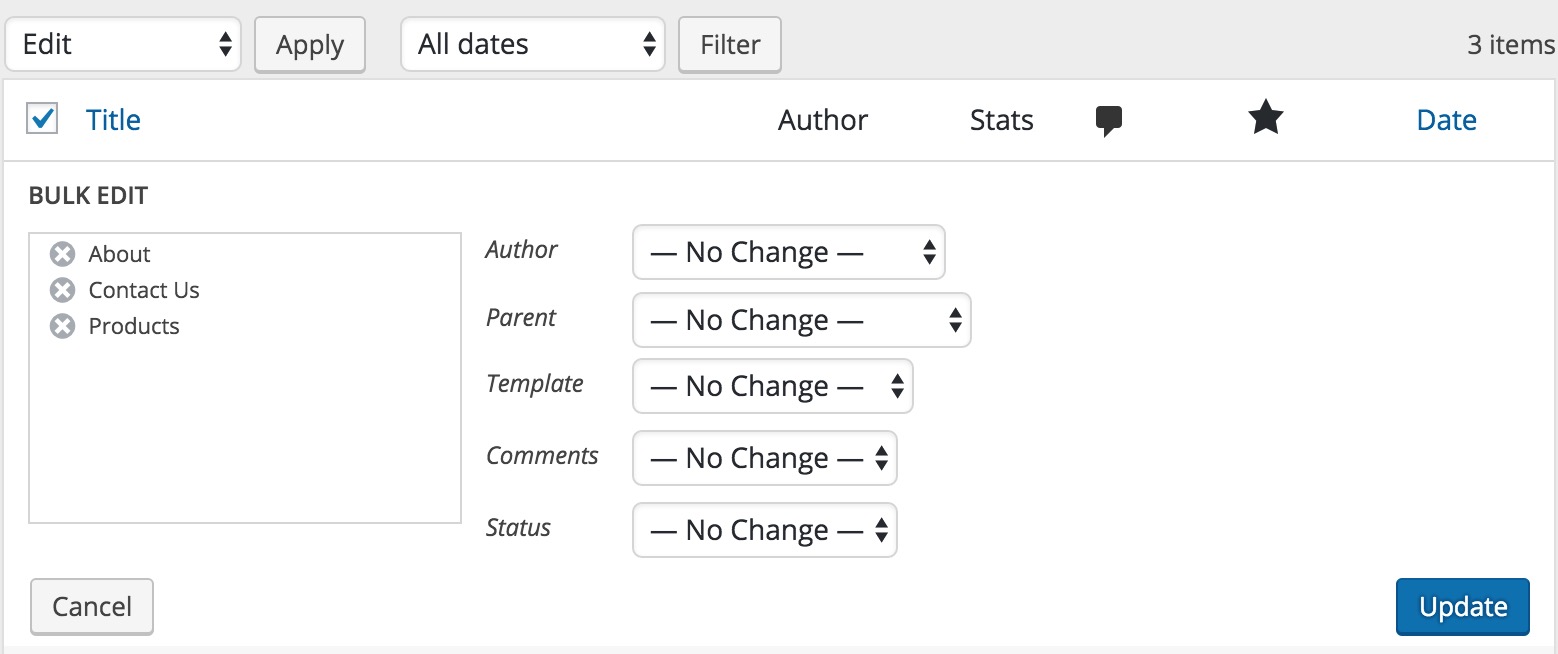
استخدم علامة تبويب “خيارات الشاشة” المنسدلة في الجزء العلوي الأيمن من الشاشة لعرض/إخفاء الأعمدة المعروضة في صفحات مسؤول ووردبريس وقائمة التدوينات. يمكن أن يكون ذلك مفيدًا بشكل خاص عندما تضيف الإضافات أعمدة إضافية قد تجعل القائمة مزدحمة للغاية.